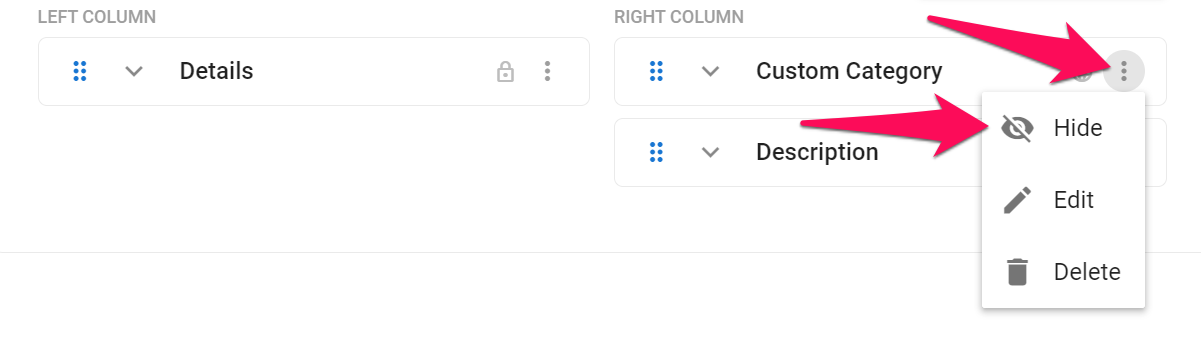Manatal permite a los usuarios agregar categorías y campos personalizados a los perfiles de invitados y contactos de la misma manera que a los perfiles de candidatos.
Esto solo puede ser realizado por un Administrador.
Creación de una Categoría Personalizada
- Dirígete a la siguiente página. Alternativamente, haz clic en "Administración" en tu menú lateral, abre la categoría "Personalización" y luego la categoría "Contactos", después haz clic en "Personalizar campos de contacto".




-
Haz clic en "Añadir nueva categoría".
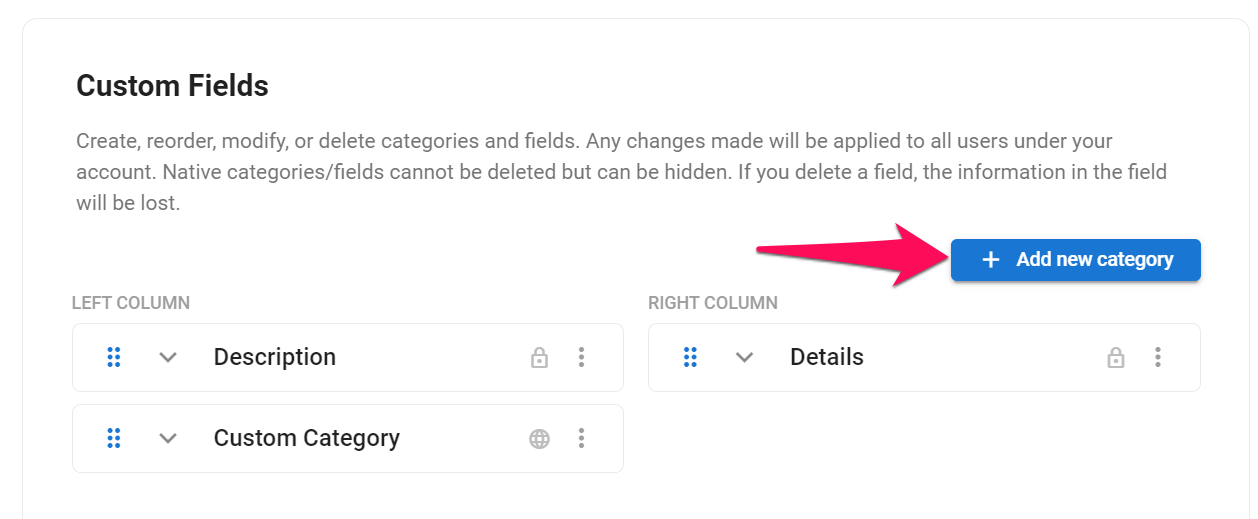
-
Completa los campos y haz clic en "Guardar".
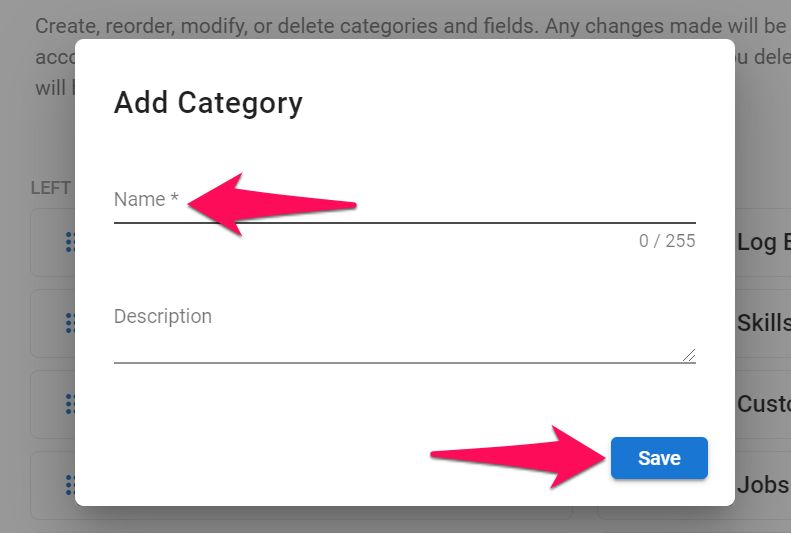
Creación de un Campo Personalizado
- Dirígete a la siguiente página. Alternativamente, haz clic en "Administración" en tu menú lateral, abre la categoría "Personalización" y luego la categoría "Contactos", después haz clic en "Personalizar campos de contacto".




-
Abre la categoría bajo la cual se agregará el campo personalizado. Puede ser una categoría predeterminada o personalizada.
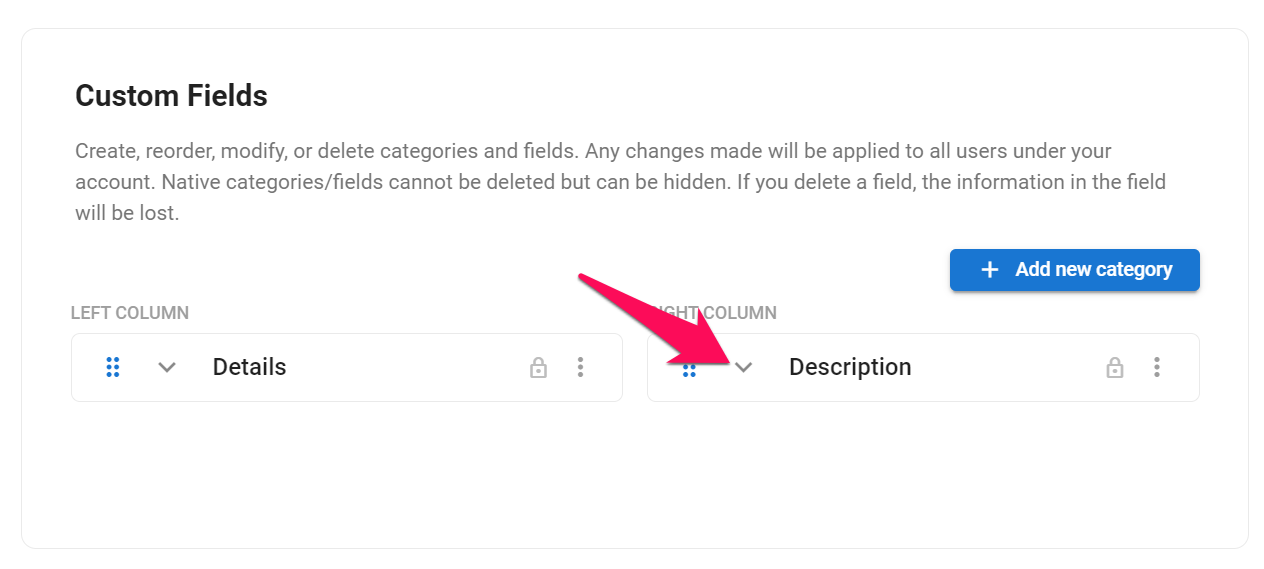
-
Haz clic en "Añadir Campo".
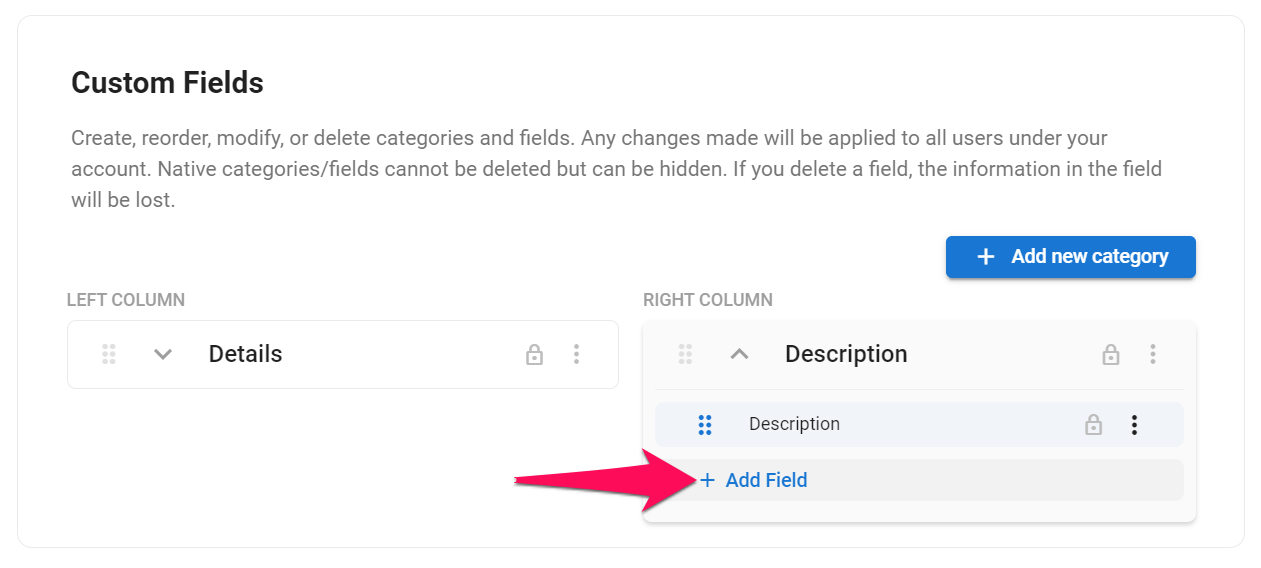
-
Completa el nombre del nuevo campo y selecciona el tipo de campo deseado. Haz clic en "Guardar".
Aprende más sobre los tipos de campos de Manatal en este artículo.
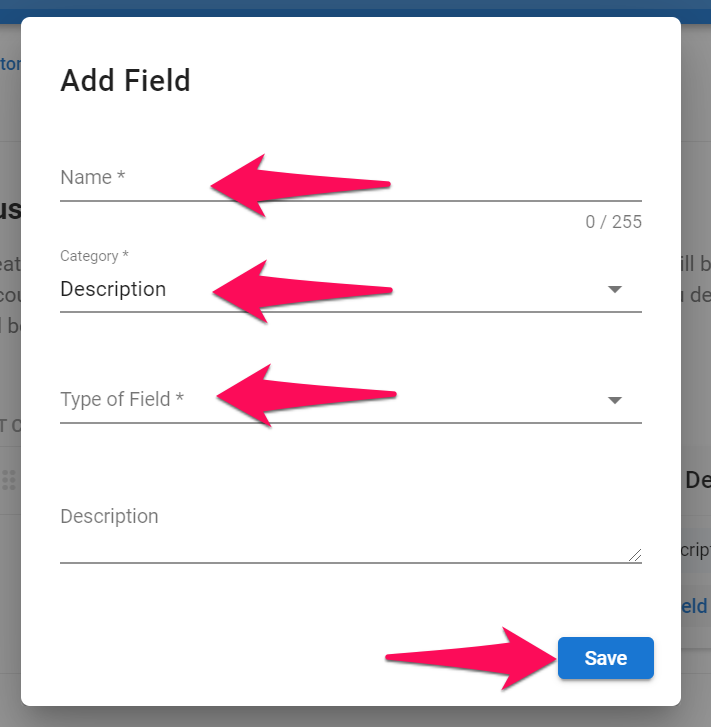
Edición de una Categoría o Campo Personalizado
- Dirígete a la siguiente página. Alternativamente, haz clic en "Administración" en tu menú lateral, abre la categoría "Personalización" y luego la categoría "Contactos", después haz clic en "Personalizar campos de contacto".




-
Haz clic en los 3 puntos junto a una categoría o campo personalizado y selecciona "Editar" en el menú desplegable.
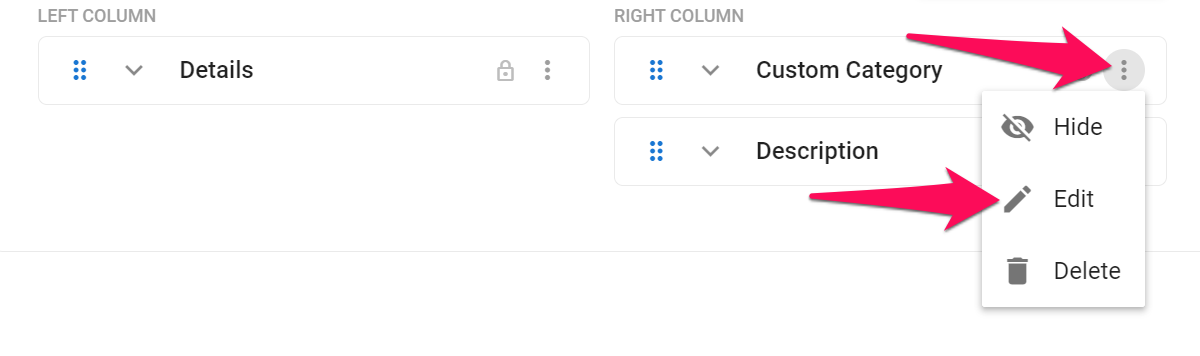
-
Edita los campos y haz clic en "Guardar".
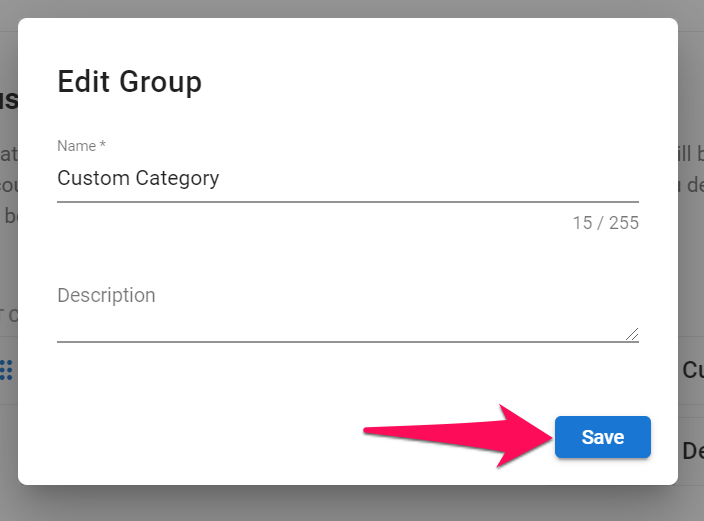
Eliminación de una Categoría o Campo Personalizado
Las categorías y campos predeterminados no pueden ser eliminados.
- Dirígete a la siguiente página. Alternativamente, haz clic en "Administración" en tu menú lateral, abre la categoría "Personalización" y luego la categoría "Contactos", después haz clic en "Personalizar campos de contacto".




-
Haz clic en los 3 puntos junto a una categoría o campo personalizado y selecciona "Eliminar" en el menú desplegable.
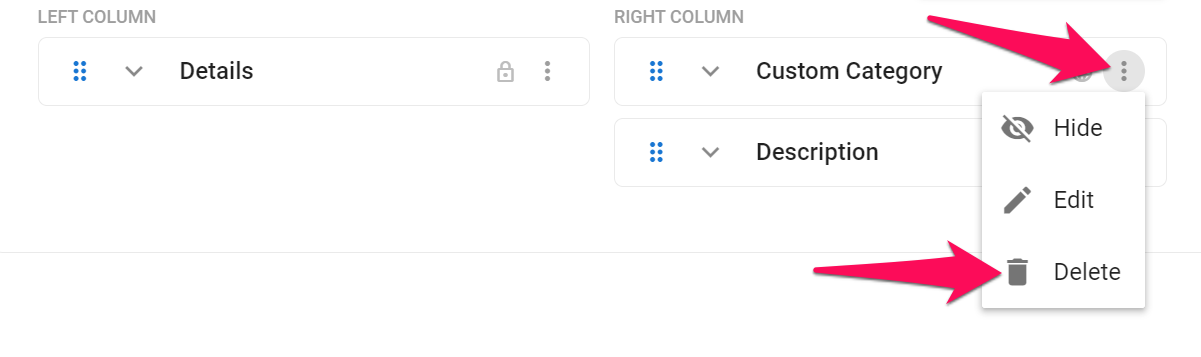
-
Confirma la eliminación haciendo clic en "Eliminar".
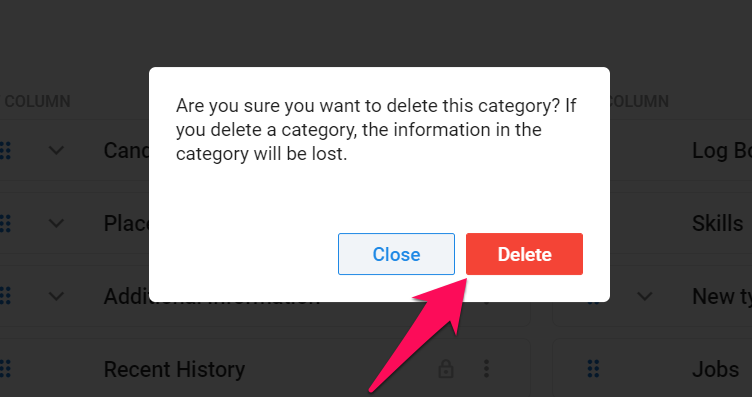
Reordenación de Categorías y Campos
- Dirígete a la siguiente página. Alternativamente, haz clic en "Administración" en tu menú lateral, abre la categoría "Personalización" y luego la categoría "Contactos", después haz clic en "Personalizar campos de contacto".




- Haz clic para arrastrar y soltar para reordenar los campos.
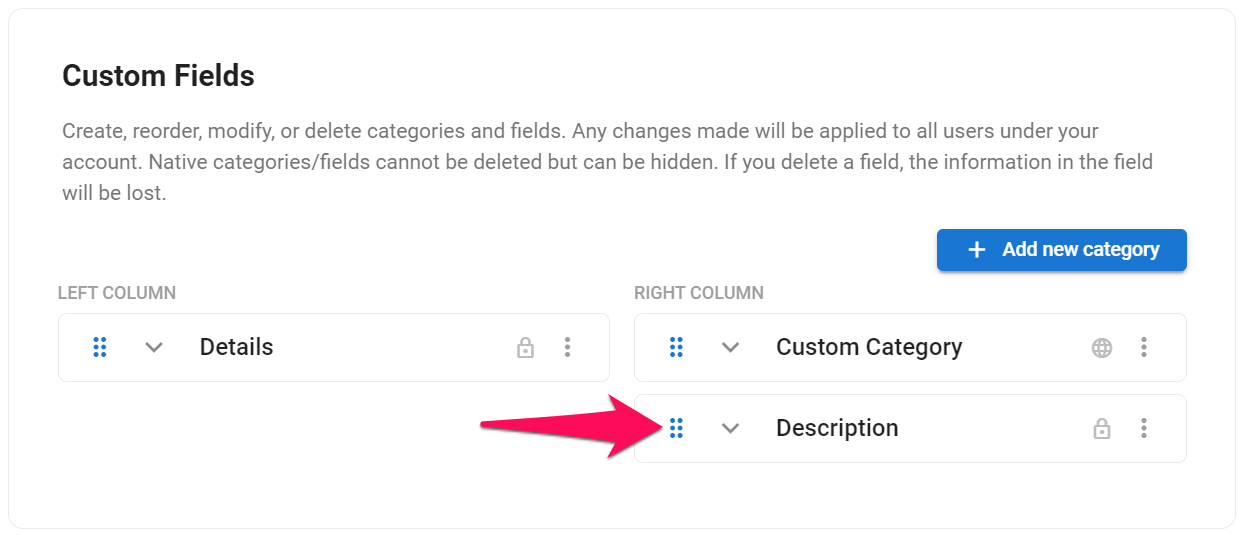
Mostrar/ocultar Categorías y Campos
- Dirígete a la siguiente página. Alternativamente, haz clic en "Administración" en tu menú lateral, abre la categoría "Personalización" y luego la categoría "Contactos", después haz clic en "Personalizar campos de contacto".




- Haz clic en los 3 puntos junto a una categoría o campo y selecciona ocultar/mostrar en el menú desplegable.